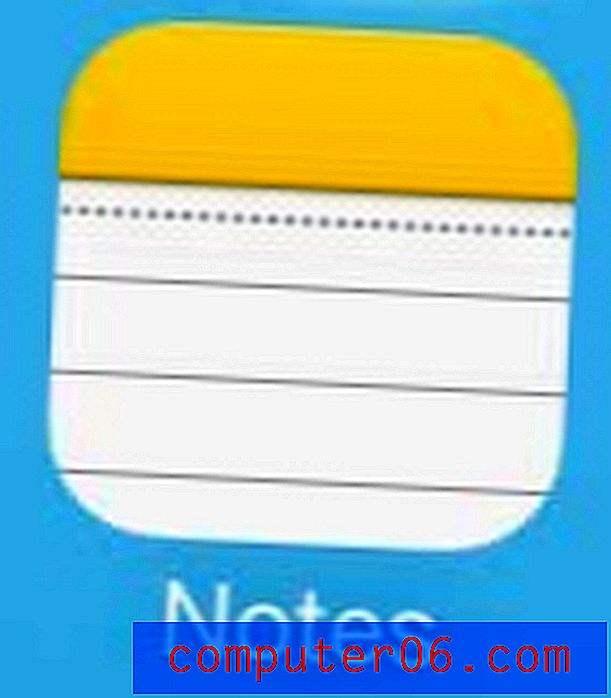Как да отмените достъпа на приложение до снимки на iPhone 5
Екосистемата на приложението на вашия iPhone ви улеснява наличието на съвместно съществуващи приложения както от Apple, така и от трети разработчици. Но за да могат приложенията на трети страни да използват елементи от приложенията на Apple, трябва да предоставите разрешения. Разрешение за използване на определени функции обикновено се дава при първо стартиране на приложението или опит за използване на нова функция. Можете лесно да пропуснете тези разрешения, ако сте развълнувани да използвате приложение, и може да бъде лесно да забравите, че преди това сте дали разрешения за приложение. Така че ако решите, че вече не искате приложението да има достъп до вашите снимки, може би ще търсите начин да промените настройката си.
За щастие Менюто за поверителност на вашия iPhone съдържа всички различни приложения, за които сте предоставили разрешения, и можете да отмените достъп, който сте разрешили преди. Продължете по-долу, за да научите как да промените разрешенията за вашето приложение iPhone Photos.
Как да промените разрешенията за снимки за приложение на iPhone 5
Това ръководство беше извършено на iPhone 5, в iOS 9.3. Същите тези стъпки ще работят и при други модели iPhone, които използват iOS 9. Обърнете внимание, че отмяната на достъп на приложението до вашите снимки ще повлияе на това как работи приложението по някакъв начин. Освен това, ако се опитате да използвате функция в приложението, която изисква достъп до вашите снимки, може да бъдете подканени да активирате отново достъп до снимки. Ако решите да го активирате, винаги можете да следвате тези стъпки отново, за да премахнете разрешение.
Стъпка 1: Отворете менюто за настройки .
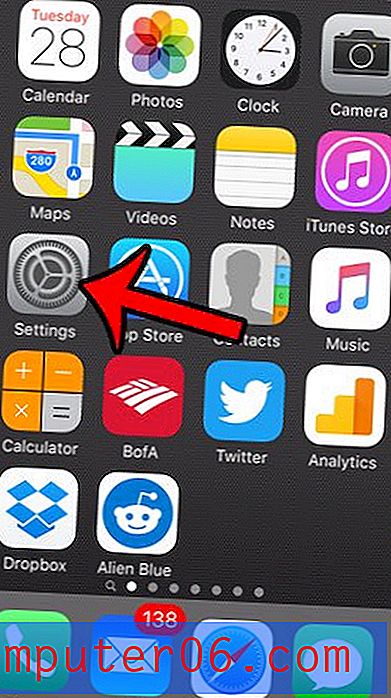
Стъпка 2: Превъртете надолу и изберете опцията за поверителност .
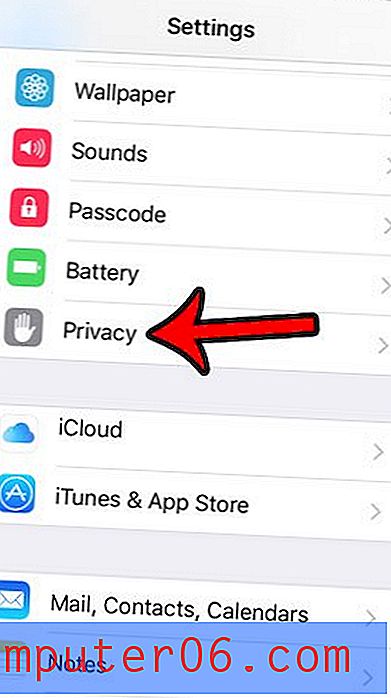
Стъпка 3: Изберете опцията за снимки .
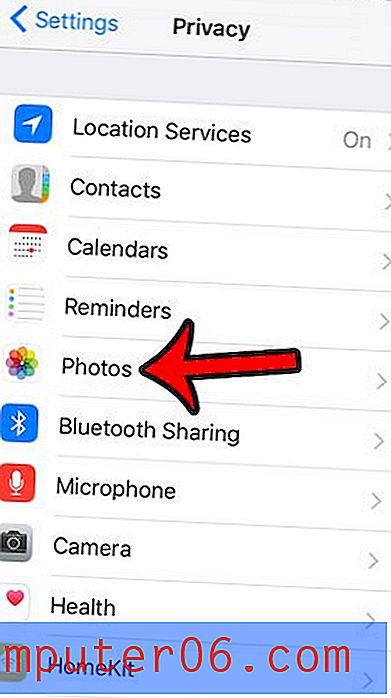
Стъпка 4: Докоснете бутона до приложението, за което искате да премахнете разрешенията за снимки. Приложение вече няма достъп до вашите снимки, когато няма зелено засенчване около бутона. Оттеглих разрешение за приложението Chrome на снимката по-долу.
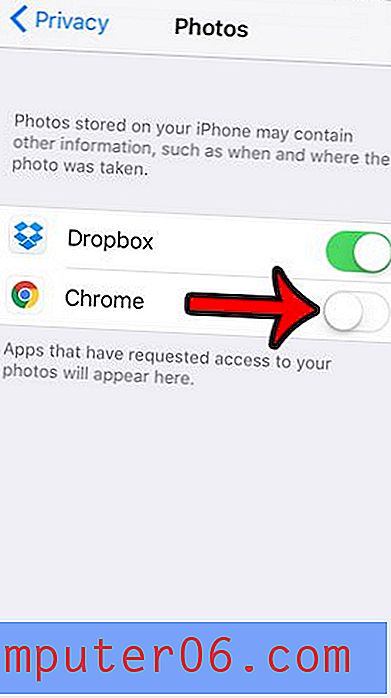
Можете да използвате подобен метод, за да отмените разрешения и за вашите контакти. Тази статия - https://www.solveyourtech.com/see-apps-iphone-6-access-contacts/ - ще покаже конкретните стъпки, които трябва да предприемете, за да контролирате кои приложения имат достъп до вашите контакти.